So installieren Sie Apache auf Ubuntu 20.04
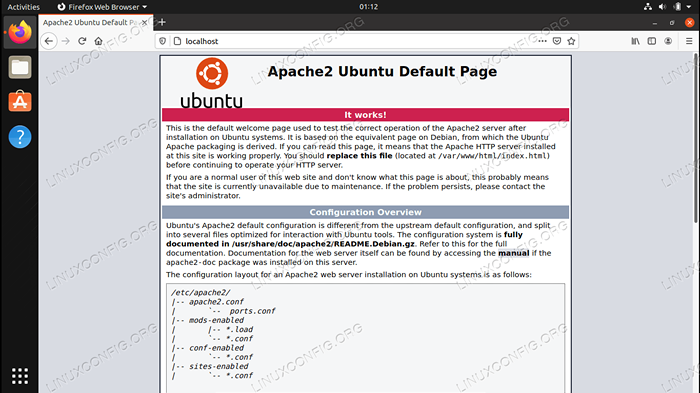
- 3173
- 172
- Tom Jakobs
Apache ist einer der beliebtesten und langjährigsten HTTP -Server. Es handelt sich. Es ist einfach, sich einzurichten und zu lernen, was zu seiner weit verbreiteten Einführung für kleine und große Websites geführt hat.
In dieser Anleitung gehen wir die Schritt -für -Schritt -Anweisungen zur Installation von Apache auf Ubuntu 20 durch.04 FOSSA FOSSA.
In diesem Tutorial lernen Sie:
- So installieren Sie Apache Webserver auf Ubuntu 20.04
- So steuern Sie den Apache -Webserver mit SystemCTL -Befehlen
- So öffnen Sie die Firewall für HTTP (Port 80) und HTTPS (Port 443)
- So hosten Sie eine Website mit Apache aus
- So installieren Sie ein SSL -Zertifikat mit Let's Encrypt
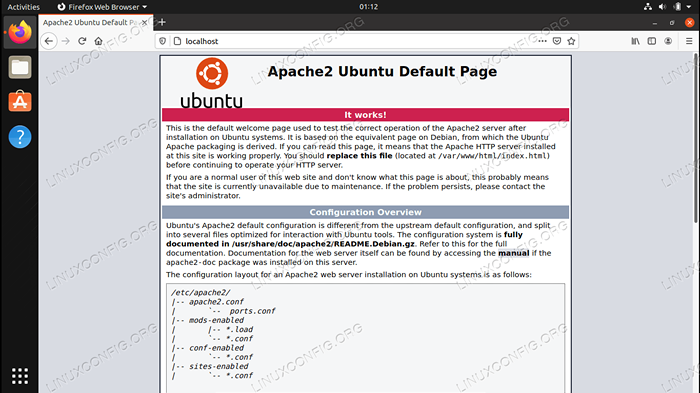 APache auf Ubuntu 20 installieren.04
APache auf Ubuntu 20 installieren.04 | Kategorie | Anforderungen, Konventionen oder Softwareversion verwendet |
|---|---|
| System | Ubuntu 20 installiert oder verbessert.04 FOSSA FOSSA |
| Software | Apache |
| Andere | Privilegierter Zugriff auf Ihr Linux -System als Root oder über die sudo Befehl. |
| Konventionen | # - erfordert, dass gegebene Linux -Befehle mit Root -Berechtigungen entweder direkt als Stammbenutzer oder mit Verwendung von ausgeführt werden können sudo Befehl$ - Erfordert, dass die angegebenen Linux-Befehle als regelmäßiger nicht privilegierter Benutzer ausgeführt werden können |
Installieren Sie Apache auf Ubuntu 20.04
Befolgen Sie die folgenden Schritte, um Apache in Ihrem System zu installieren und die Grundlagen der Verwendung des HTTP -Servers zu erlernen. Diese Schritte finden in der Befehlszeile statt. Öffnen Sie also ein Terminal, um loszulegen.
- Installieren Sie Apache über den APT -Paketmanager, indem Sie die folgenden Befehle ausführen.
$ sudo APT Update $ sudo apt install apache2
- Sobald es installiert ist, können Sie die SystemCTL -Befehle von Systemd verwenden, um den Dienst zu steuern.
Aktivieren oder deaktivieren Sie Apache von der Beginn des Systemstarts:
$ sudo systemctl aktivieren apache2 oder $ sudo systemCtl deaktivieren apache2
Apache Web Server starten oder stoppen:
$ sudo systemctl starten apache2 oder $ sudo systemctl stop apache2
Wir haben eine separate Anleitung, um den Unterschied zwischen dem Neustart oder dem Nachladen des Apache -Dienstes auf Ubuntu 20 zu erläutern.04.
$ sudo systemctl starten Sie Apache2 oder $ sudo systemCTL RELOAD APache2 neu
- Wenn Sie UFW Firewall auf Ihrem System verwenden, müssen Sie Port 80 für HTTP -Verkehr und 443 für HTTPS zulassen, wenn Sie SSL verwenden möchten. Dadurch kann der Außenverkehr auf Ihre Website zugreifen.
$ sudo ufw erlauben http und (falls zutreffend) $ sudo ufw erlauben https
- Sie können testen, um sicherzustellen, dass alles korrekt funktioniert, indem Sie zu navigieren
http: // localhostauf Ihrem System. Sie sollten von der Standard -Apache -Seite begrüßt werden, wie unten angezeigt. - Mit Apache up reagieren sind wir bereit, unsere Website zu konfigurieren. Das Standardverzeichnis für die Dateien unserer Website ist
/var/www/html. Verschieben Sie Ihre Dateien hier oder beginnen Sie, indem Sie den Standard aussetzenIndex.htmlGrußseite. In diesem Beispiel werden wir einfach ein einfaches HTML -Dokument erstellen, um die Änderungen auf der Website zu sehen.$ echo Apache auf Ubuntu 20.04> Index.HTML $ sudo MV Index.HTML/var/www/html
Um mehr über virtuelle Hosts zu erfahren, mit denen Sie mehrere Websites hosten oder die Konfiguration Ihres aktuellen (z. Virtuelle Gastgeber erklärten.
- So installieren Sie das CertBot -Dienstprogramm mit dem folgenden Befehl, um die SSL -Verschlüsselung mit Let's Encrypt einzustellen.
$ sudo apt install certbot python3-teurbot-Apache
- Konfigurieren Sie das SSL -Zertifikat, indem Sie den folgenden Befehl ausführen und die Eingabeaufforderungen durchführen. Die letzte Frage wird Ihnen gestellt, ob Sie HTTP -Anfragen direkt an HTTPS umleiten möchten. Es wird empfohlen, sich dafür zu entscheiden. Damit dies funktioniert, muss die Domäne natürlich korrekt auf unseren öffentlich zugänglichen Server -IP verweisen.
$ sudo certbot --apache
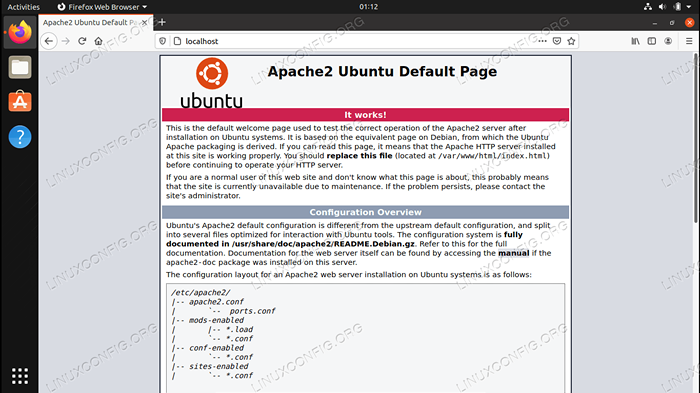 Standard -Apache -Seite
Standard -Apache -Seite 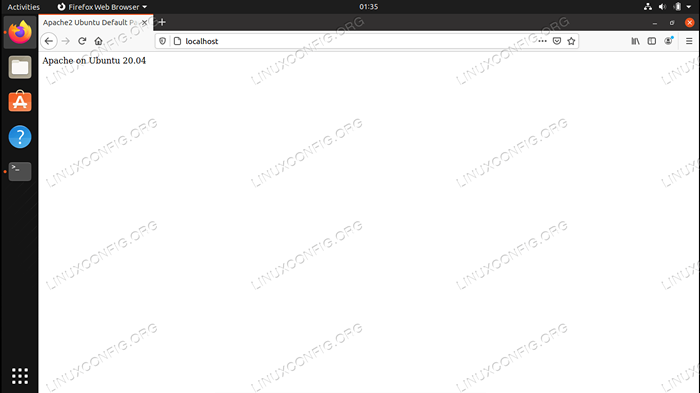 Zugriff auf den Webinhalt, den wir in das Verzeichnis kopiert haben
Zugriff auf den Webinhalt, den wir in das Verzeichnis kopiert haben Gedanken schließen
In diesem Handbuch haben wir gesehen, wie Apache auf Ubuntu 20 installiert wird.04 FOSSA FOSSA. Wir haben auch gelernt, wie man den Apache -Dienst über Systemd steuert, die Firewall so konfigurieren, dass es externen Verkehr ermöglicht, eine Website einrichten und ein SSL -Zertifikat über Let's Encrypt.
Dies reicht aus, damit Sie mit dem Hosten einer grundlegenden Website beginnen können. Viele moderne Websites verwenden auch andere Web -Technologien wie PHP oder eine Datenbank. Diese Module können einfach neben Apache installiert werden, und die Software kann vom Ubuntu -Paketmanager heruntergeladen werden. Um ein Content -Management -System einzurichten und in wenigen Minuten eine polierte Website bereitzustellen, lesen Sie unsere Anleitung zur WordPress -Installation mit Apache auf Ubuntu 20.04.
Verwandte Linux -Tutorials:
- Dinge zu installieren auf Ubuntu 20.04
- Dinge zu tun nach der Installation Ubuntu 20.04 fokale Fossa Linux
- Ubuntu 20.04 Tricks und Dinge, die Sie vielleicht nicht wissen
- Ubuntu 20.04 Leitfaden
- Eine Einführung in Linux -Automatisierung, Tools und Techniken
- Dinge zu installieren auf Ubuntu 22.04
- Ubuntu 20.04 Hadoop
- Mastering -Bash -Skriptschleifen beherrschen
- Dinge zu wissen über Ubuntu 20.04 FOSSA FOSSA
- FTP -Clientliste und -installation auf Ubuntu 20.04 Linux…
- « Verwenden Sie Joomscan, um Joomla nach Sicherheitslücken für Kali zu scannen
- So rippen Sie mit CDParanoia eine Audio -CD aus der Befehlszeile »

